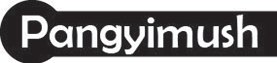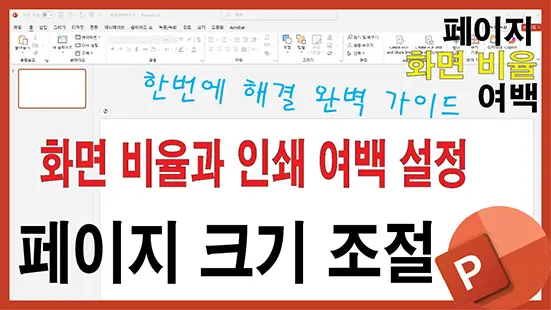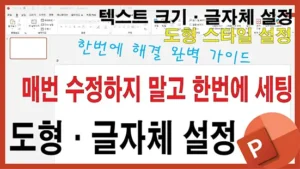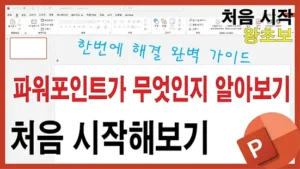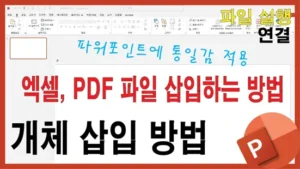Table of Contents
Toggle파워포인트 페이지 크기 완벽 가이드 – 화면 비율과 인쇄 여백까지 한 번에 해결
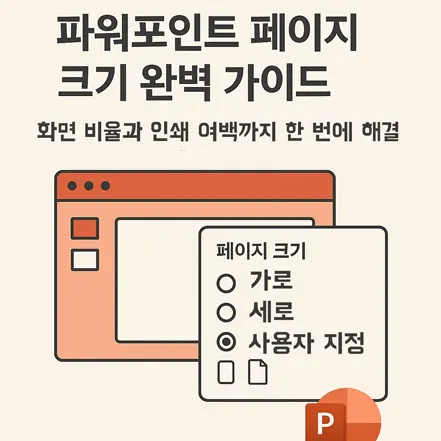
PowerPoint는 단순한 슬라이드 작성 도구를 넘어, 발표 자료부터 인쇄물 제작까지 다양한 목적으로 활용됩니다. 하지만 파워포인트 페이지 크기 변경에 대한 설정을 잘 모른 채 작업을 시작하면, 나중에 화면이 짤리거나, 인쇄 시 내용이 벗어나는 문제가 발생할 수 있습니다.
이 글에서는 가로·세로 비율 변경, 사용자 지정 크기 설정, 인쇄용 여백 확보 등 슬라이드 크기 조정의 핵심 포인트를 실제 예시와 함께 안내드립니다.
1. 왜 페이지 크기 설정이 중요한가요?

많은 분들이 파워포인트는 자동으로 화면에 맞게 나올 것이라 생각하지만,
다른 사람이 만든 자료를 열었을 때 이렇게 느낀 적 있으시죠?
- 화면이 좌우로 잘림
- 인쇄 시 페이지 밖으로 내용이 나감
- 여백이 없어 제본하기 어렵거나 잘려 나감
👉 이는 대부분 슬라이드의 크기나 비율이 제대로 설정되지 않았기 때문입니다.
따라서 작업 전 또는 자료 편집 시 꼭 페이지 크기를 점검해야 합니다.
2. 페이지 크기 설정하는 방법
📐 사용자 지정 슬라이드 크기 설정 방법
상단 메뉴 → 디자인 → 슬라이드 크기 → 사용자 지정 슬라이드 크기
위 경로를 통해 아래와 같은 설정 창에 접근할 수 있습니다.
| 항목 | 설명 |
|---|---|
| 슬라이드 크기 | 화면 비율(16:9, 4:3 등) 또는 인쇄용(A4 등) 선택 가능 |
| 가로/세로 방향 | 슬라이드 방향을 전환하여 세로 또는 가로로 설정 가능 |
| 사용자 지정 크기 | 원하는 cm 단위를 직접 입력하여 맞춤 설정 가능 |
16:9 (와이드)는 현재 대부분의 모니터와 빔프로젝터에서 가장 일반적으로 사용되는 비율입니다.
그러나 간혹 4:3 비율을 요구하는 환경도 있으므로, 사용 장비를 미리 확인한 후 적절한 비율로 설정하는 것이 좋습니다.
3. 발표용 – 화면 비율을 고려한 페이지 크기
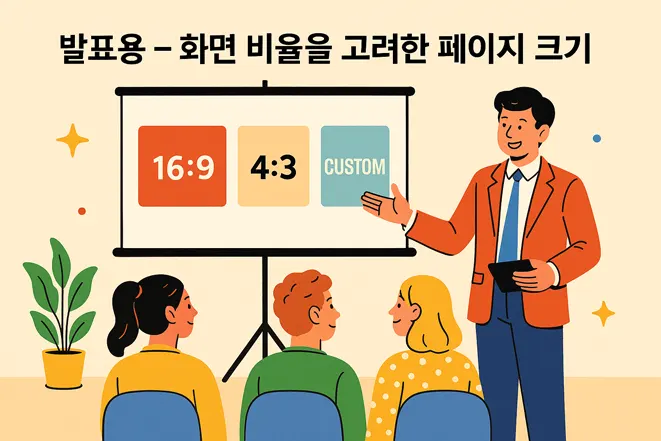
✅ 발표용 기본 화면 비율 설정
다른 사람이 만든 자료를 편집할 경우에는
→ 기존 슬라이드 크기를 먼저 확인하고 내 발표 환경에 맞게 조정해야 합니다.
발표 장비의 화면 비율과 슬라이드 비율이 맞지 않으면
→ **화면이 잘리거나 축소**되어 내용 전달에 문제가 생길 수 있습니다.
따라서 사전에 발표 장비의 스크린 비율을 확인하는 것이 매우 중요합니다.
4. 인쇄용 – A4 크기와 여백 조정

🖨️ 인쇄용 페이지 설정 가이드
많은 기업에서는 파워포인트 자료를 출력하여 회의나 고객 미팅에 활용합니다.
이때 반드시 고려해야 할 것이 바로 인쇄 시 여백과 맞춤 비율입니다.
- 사용자 지정 크기에서 너비: 21cm, 높이: 29.7cm (세로 A4)
- 또는 너비: 29.7cm, 높이: 21cm (가로 A4) 입력
- 슬라이드가 인쇄 페이지에 정확히 맞도록 자동 조정
→ 왼쪽에 제본을 하거나 클립을 끼울 공간이 필요할 수 있음
- 페이지 상단 2cm, 좌측 2.5cm 여백 확보
- 배경 디자인은 여백 영역을 침범하지 않도록 조정
- 중요 내용은 여백 안쪽에 정렬하여 인쇄 시 잘리지 않게 구성
5. 페이지 방향 전환 – 가로 ↔ 세로
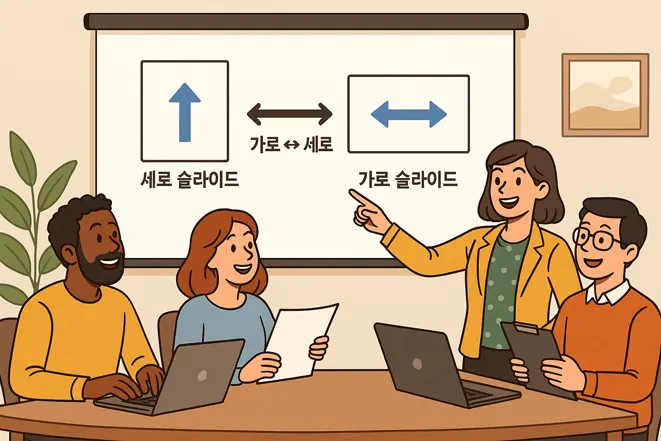
📏 슬라이드 방향: 가로 ↔ 세로 전환 가이드
기본 슬라이드는 가로 방향이지만, 특정 목적에 따라 세로 슬라이드가 더 효과적인 경우도 있습니다.
안내문, 브로셔, 포스터 제작에 적합
일반 프레젠테이션, 가로형 인쇄 자료에 사용
디자인 → 슬라이드 크기 → 사용자 지정 슬라이드 크기 → 방향 설정
슬라이드 방향을 변경하면 기존 요소의 위치가 흐트러질 수 있습니다.
중요한 작업 중이라면 변경 전에 백업을 꼭 해두세요.
6. 기존 슬라이드에 크기를 변경하면 어떻게 될까?
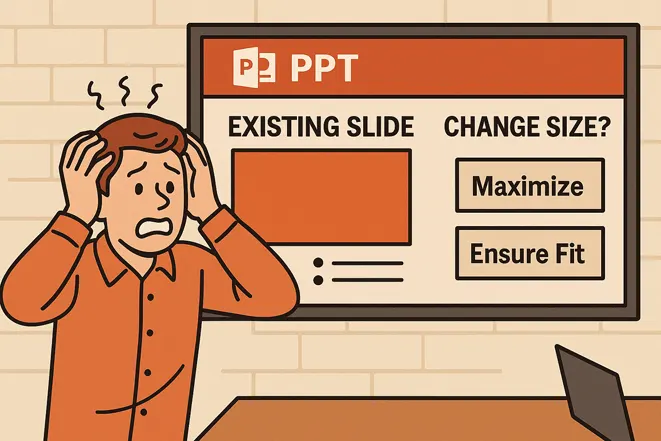
🛠️ 슬라이드 크기 변경 시 선택해야 하는 옵션
크기를 바꾸면 PowerPoint에서 다음과 같이 묻습니다:
“기존 콘텐츠를 최대화할까요?” 또는 “맞춤 확인”
👉 콘텐츠가 커질 수 있으니 미리 확인 필요
👉 디자인은 줄어들지만 레이아웃은 깔끔하게 유지
7. 마무리하며 – 사소하지만 큰 차이를 만드는 설정

PowerPoint에서의 “페이지 크기 설정”은
화면에 꽉 찬 완벽한 발표자료,
여백까지 고려된 인쇄물 제작,
상황에 딱 맞는 콘텐츠 디자인의 시작입니다.
기본 설정만으로는 절대 해결되지 않는 상황이 많습니다.
특히 인쇄와 발표를 동시에 고려하는 분이라면
가로/세로, 슬라이드 크기, 여백까지 한 번 더 점검해보시기 바랍니다.

🔗 외부 링크 추천
페이지 크기·화면 비율·인쇄 여백 설정을 더 깊게 확인할 수 있는 권위 있는 문서들입니다.
-
MSPowerPoint 슬라이드 크기 변경(공식 가이드)Microsoft Support16:9/4:3 전환, 사용자 지정 크기, 방향(가로·세로) 설정 방법
-
PP프린트: 슬라이드·유인물·노트 인쇄 설정Microsoft Support맞춤 인쇄, 배율/레이아웃, 노트/숨김 슬라이드 인쇄
-
ISO